php小编小新为您带来win10窗口最小化后打不开的解决方案。在使用windows 10时,有时窗口最小化后再次打开却无法显示,这可能是由于系统设置或其他原因造成的。要解决这个问题,您可以尝试几种简单的方法,如使用键盘快捷键、调整显示设置、重新启动资源管理器等。本文将为您详细介绍这些方法,帮助您轻松解决win10窗口最小化后打不开的困扰。
Win10窗口最小化后打不开了怎么恢复?
方法一:
一、可以先看看任务栏隐藏属性是否开启了,可能影响到最小化窗口显示,先在任务栏上右键,选择“属性”。
二、进入属性窗口后,选择“任务栏”选项卡,看看其下的“自动隐藏任务栏”是否勾选了,如果勾选了,取消,如果没勾选,可以先勾选上,退出,再进入,再去掉勾选试试,也许通过这样设置,任务栏就可能恢复正常了。
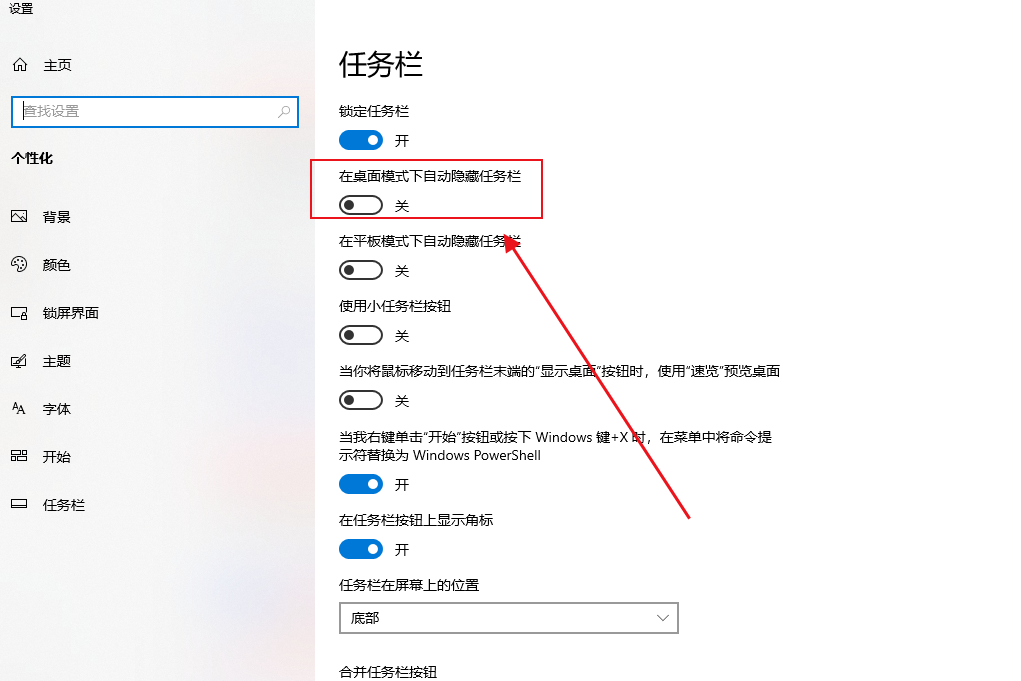
方法二:
一、如果遇到任务栏不显示最小化窗口,可以重启电脑试试,也许经过重启,系统短时间的抽风也许就好了。
二、如果不想重启电脑,也可以把资源管理器重启一下,效果是一样的,方法,在任务栏右键,选择“启动任务管理器”。
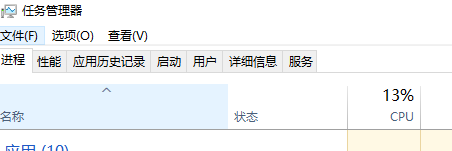
三、进入任务管理器后,选择“进程”,找到“explorer.exe”这个进程,右键,选择“结束进程”,弹出警示框,按“结束进程”即可。
四、 结束资源管理器进程后,除了任务管理器窗口,桌面上其它图标,任务栏,或者其它程序窗口,都会关闭(注意结束进程前,保存正在编辑的重要的文件资料)。这时,点击任务管理器窗口“文件”菜单,选择“新建任务”。
五、弹出一个创建新任务窗口,在框中输入explorer命令,按确定,就能重启资源管理器。



























